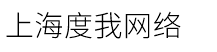如何使用两种方法将域名指向虚拟专用服务器托管?
发布时间:2025-03-28 点击:51
要在 vps 中使用自定义域名,您首先需要进行一些 dns 更改。在本指南中,我们将向您展示如何使用两种方法将域名指向虚拟专用服务器托管:
更改当前 dns 区域中的 a 记录使用自定义名称服务器设置新的 dns 区域定位细节方法 1 – 通过 a 记录将域指向 vps添加 dns 条目执行 dns 查询方法 2 – 通过自定义名称服务器将域指向 vps创建自定义域名服务器在 vps 上设置 dns 区域更改名称服务器奖励——设置反向 dns
定位细节确保完成vps 的初始设置并在继续之前购买域名。首先,您需要找到虚拟服务器的 ip 地址。在 hostinger 面板上,您可以在服务器?部分下找到所有 vps 相关信息?。
ssh details?下突出显示的区域显示您的虚拟服务器的?专用 ip 地址。
方法 1 – 通过 a 记录将域指向 vps以下方法是一个非常简单的解决方案。这将涉及更改您当前在权威 dns 区域中的a 记录。这意味着必须在您的名称服务器当前指向的 dns 区域执行 a 记录切换。
如果您选择此选项,您的dns 区域文件以及所有其他现有条目(cname、mx、ns 和其他记录)将保留在当前提供商处。对于初学者或不想更改其 dns 区域位置的人来说,该方法可能更容易。
如果您现在不确定您的域名指向何处,您可以使用dns 查找工具?或使用dig命令来定位 ns 记录。通过终端执行以下命令就可以了:
挖掘 ns +short hostinger-tutorials.xyz既然您知道您的域指向何处,请导航至提供商并打开您域的 dns 区域。
添加 dns 条目此时有两种方法可供选择:
使用两个 a 记录——一个用于?www子域,另一个用于域本身。对域使用 a 记录,对www子域使用 cname。这两个选项都会为您提供相同的结果。首先找到当前的 a 记录值并将其替换为之前位于的专用 ip地址。下面,您将看到条目在您的 dns 区域中应该是什么样子的演示。
选项 1 – 使用两个 a 记录姓名ttl类型地址例子.com14400a153.92.211.25www.example.com14400a153.92.211.26选项 2 – 使用 a 记录和 cname姓名ttl类型地址例子.com14400a153.92.211.25www.example.com14400别名?例子.com执行 dns 查询将域指向您的 vps 后,是时候检查记录是否正确添加了。请记住,dns 传播最多可能需要24 小时,因此您可能需要至少等待几个小时才能开始工作。但是,大多数 dns 检查工具都提供即时结果。您也可以通过终端使用?dig命令执行此操作:
挖 a +short hostinger-tutorials.xyz如果输出显示您的 vps 专用 ip 地址作为 a 记录,则一切都正确完成!剩下的部分等待dns在全球范围内全面传播。为了加快这个过程,你可以刷新 dns。一旦 dns 完全激活,您将在通过浏览器访问您的域时看到默认加载页面。
方法 2 – 通过自定义名称服务器将域指向 vps通过自定义名称服务器将域指向 vps 有点棘手,因为您需要在虚拟服务器上设置一个新的 dns 区域。此方法会将您的 dns 区域的位置切换到 vps,这意味着以后所有与 dns 相关的更改都必须通过新创建的区域进行。
创建自定义域名服务器首先为您的域创建新的子名称服务器。每个条目都需要指向 vps 专用 ip 地址。在 hpanel 上,您可以通过domains?→?dns / nameservers?→?child nameservers来完成。
在 vps 上设置 dns 区域下一步是在虚拟服务器上为您的域设置 dns 区域。通过 ssh 连接到您的 vps并转到:
cd /etc/绑定然后,为您的 dns 区域文件创建一个单独的文件夹:
mkdir -p 区域访问新建的目录:
光盘区使用 nano 命令,为您的域创建一个新的区域文件:
nano hostinger-tutorials.xyz使用以下示例并将所有 ip 地址和域实例替换为您的实际域名和 vps 的专用 ip:
;
; 托管教程的bind 数据文件。xyz
;
$ttl 3小时
@ 在 soa ns1 中。托管-教程。xyz 。行政。托管-教程。xyz 。(
1 ; 连续剧
3小时 ;3小时后刷新
1小时 ;1小时后重试
1w ; 1周后过期
1小时);负缓存 ttl为1天
;
@in ns ns1 。托管-教程。xyz 。
@in ns ns2 。托管-教程。xyz 。
托管教程。xyz 。 in mx 10 托管教程。xyz 。
托管教程。xyz 。 在 153.92 。_ 211 。25
ns1 在 153.92 中。211 。25
ns2 在 153.92 中。211 。26
www in cname 托管教程。xyz 。
邮寄 in a 153.92 。211 。25
ftp in cname 托管教程。xyz 。
按ctrl+x?保存文件并确认更改。下一个任务是将它插入到默认绑定配置中:
cd /etc/绑定纳米命名.conf.local在底部添加以下行,并确保使用真实值编辑文件名:
区域“hostinger-tutorials.xyz” {
类型大师;
文件“/etc/bind/zones/hostinger-tutorials.xyz” ;
} ;
还建议使用稳定的 dns 转发器。在此演示中,我们将通过编辑?named.conf.options?文件来使用 google 公共 dns:
纳米 named.conf.options找到以下几行:
// 转发器 {
// 0.0.0.0;
// };
编辑它们并根据此示例:
转发器{
8 . 8.4 。4 ;
} ;
现在,所有必要的值都已添加。通过执行以下命令仔细检查 dns 区域文件语法是否正确:
命名检查区hostinger-tutorials.xyz /etc/bind/zones/ hostinger-tutorials.xyz如果任务正确完成,输出应类似于:
最后,重新启动 dns 绑定服务并确保它正在运行:
/etc/init.d/bind9 重启/etc/init.d/bind9 开始更改名称服务器由于拼图的所有部分都已收集,最后一步是将您域的名称服务器更改为新创建的名称服务器。您可以通过他们的域管理面板将您的域指向 hostinger。
请记住,dns 传播最多可能需要24 小时,因此您必须至少等待一两个小时才能完全运行。为了加快速度,您可以再次刷新 dns。您还可以使用在线 dns 检查工具来确认您新创建的区域的功能。一旦 dns 完成传播,您将在通过浏览器访问您的域时看到默认加载页面。
奖励——设置反向 dns在某些情况下,您可能需要设置反向 dns 记录。hostinger 通过服务器管理面板底部的内置工具简化了此过程。添加后,请记住,在记录完全激活之前可能需要几个小时才能传播。
结论在本教程中,我们学习了两种将域名指向虚拟专用服务器的不同方法。同样重要的是要记住,dns 更改可能至少需要几个小时才能在全球范围内传播。
DDoS攻击及其防御办法介绍
打造高质量页面与内容对seo的重要性
网站建设的自身定位
什么是自适应网站?与传统式网站有哪些区别?
五大新思维迎接变化 网站推广企业绝不固步自封
seo技术,登陆页面在网站优化中的应用
互联网+时代,深圳网站建设趋势介绍
深圳到东至物流专线
更改当前 dns 区域中的 a 记录使用自定义名称服务器设置新的 dns 区域定位细节方法 1 – 通过 a 记录将域指向 vps添加 dns 条目执行 dns 查询方法 2 – 通过自定义名称服务器将域指向 vps创建自定义域名服务器在 vps 上设置 dns 区域更改名称服务器奖励——设置反向 dns
定位细节确保完成vps 的初始设置并在继续之前购买域名。首先,您需要找到虚拟服务器的 ip 地址。在 hostinger 面板上,您可以在服务器?部分下找到所有 vps 相关信息?。
ssh details?下突出显示的区域显示您的虚拟服务器的?专用 ip 地址。
方法 1 – 通过 a 记录将域指向 vps以下方法是一个非常简单的解决方案。这将涉及更改您当前在权威 dns 区域中的a 记录。这意味着必须在您的名称服务器当前指向的 dns 区域执行 a 记录切换。
如果您选择此选项,您的dns 区域文件以及所有其他现有条目(cname、mx、ns 和其他记录)将保留在当前提供商处。对于初学者或不想更改其 dns 区域位置的人来说,该方法可能更容易。
如果您现在不确定您的域名指向何处,您可以使用dns 查找工具?或使用dig命令来定位 ns 记录。通过终端执行以下命令就可以了:
挖掘 ns +short hostinger-tutorials.xyz既然您知道您的域指向何处,请导航至提供商并打开您域的 dns 区域。
添加 dns 条目此时有两种方法可供选择:
使用两个 a 记录——一个用于?www子域,另一个用于域本身。对域使用 a 记录,对www子域使用 cname。这两个选项都会为您提供相同的结果。首先找到当前的 a 记录值并将其替换为之前位于的专用 ip地址。下面,您将看到条目在您的 dns 区域中应该是什么样子的演示。
选项 1 – 使用两个 a 记录姓名ttl类型地址例子.com14400a153.92.211.25www.example.com14400a153.92.211.26选项 2 – 使用 a 记录和 cname姓名ttl类型地址例子.com14400a153.92.211.25www.example.com14400别名?例子.com执行 dns 查询将域指向您的 vps 后,是时候检查记录是否正确添加了。请记住,dns 传播最多可能需要24 小时,因此您可能需要至少等待几个小时才能开始工作。但是,大多数 dns 检查工具都提供即时结果。您也可以通过终端使用?dig命令执行此操作:
挖 a +short hostinger-tutorials.xyz如果输出显示您的 vps 专用 ip 地址作为 a 记录,则一切都正确完成!剩下的部分等待dns在全球范围内全面传播。为了加快这个过程,你可以刷新 dns。一旦 dns 完全激活,您将在通过浏览器访问您的域时看到默认加载页面。
方法 2 – 通过自定义名称服务器将域指向 vps通过自定义名称服务器将域指向 vps 有点棘手,因为您需要在虚拟服务器上设置一个新的 dns 区域。此方法会将您的 dns 区域的位置切换到 vps,这意味着以后所有与 dns 相关的更改都必须通过新创建的区域进行。
创建自定义域名服务器首先为您的域创建新的子名称服务器。每个条目都需要指向 vps 专用 ip 地址。在 hpanel 上,您可以通过domains?→?dns / nameservers?→?child nameservers来完成。
在 vps 上设置 dns 区域下一步是在虚拟服务器上为您的域设置 dns 区域。通过 ssh 连接到您的 vps并转到:
cd /etc/绑定然后,为您的 dns 区域文件创建一个单独的文件夹:
mkdir -p 区域访问新建的目录:
光盘区使用 nano 命令,为您的域创建一个新的区域文件:
nano hostinger-tutorials.xyz使用以下示例并将所有 ip 地址和域实例替换为您的实际域名和 vps 的专用 ip:
;
; 托管教程的bind 数据文件。xyz
;
$ttl 3小时
@ 在 soa ns1 中。托管-教程。xyz 。行政。托管-教程。xyz 。(
1 ; 连续剧
3小时 ;3小时后刷新
1小时 ;1小时后重试
1w ; 1周后过期
1小时);负缓存 ttl为1天
;
@in ns ns1 。托管-教程。xyz 。
@in ns ns2 。托管-教程。xyz 。
托管教程。xyz 。 in mx 10 托管教程。xyz 。
托管教程。xyz 。 在 153.92 。_ 211 。25
ns1 在 153.92 中。211 。25
ns2 在 153.92 中。211 。26
www in cname 托管教程。xyz 。
邮寄 in a 153.92 。211 。25
ftp in cname 托管教程。xyz 。
按ctrl+x?保存文件并确认更改。下一个任务是将它插入到默认绑定配置中:
cd /etc/绑定纳米命名.conf.local在底部添加以下行,并确保使用真实值编辑文件名:
区域“hostinger-tutorials.xyz” {
类型大师;
文件“/etc/bind/zones/hostinger-tutorials.xyz” ;
} ;
还建议使用稳定的 dns 转发器。在此演示中,我们将通过编辑?named.conf.options?文件来使用 google 公共 dns:
纳米 named.conf.options找到以下几行:
// 转发器 {
// 0.0.0.0;
// };
编辑它们并根据此示例:
转发器{
8 . 8.4 。4 ;
} ;
现在,所有必要的值都已添加。通过执行以下命令仔细检查 dns 区域文件语法是否正确:
命名检查区hostinger-tutorials.xyz /etc/bind/zones/ hostinger-tutorials.xyz如果任务正确完成,输出应类似于:
最后,重新启动 dns 绑定服务并确保它正在运行:
/etc/init.d/bind9 重启/etc/init.d/bind9 开始更改名称服务器由于拼图的所有部分都已收集,最后一步是将您域的名称服务器更改为新创建的名称服务器。您可以通过他们的域管理面板将您的域指向 hostinger。
请记住,dns 传播最多可能需要24 小时,因此您必须至少等待一两个小时才能完全运行。为了加快速度,您可以再次刷新 dns。您还可以使用在线 dns 检查工具来确认您新创建的区域的功能。一旦 dns 完成传播,您将在通过浏览器访问您的域时看到默认加载页面。
奖励——设置反向 dns在某些情况下,您可能需要设置反向 dns 记录。hostinger 通过服务器管理面板底部的内置工具简化了此过程。添加后,请记住,在记录完全激活之前可能需要几个小时才能传播。
结论在本教程中,我们学习了两种将域名指向虚拟专用服务器的不同方法。同样重要的是要记住,dns 更改可能至少需要几个小时才能在全球范围内传播。
DDoS攻击及其防御办法介绍
打造高质量页面与内容对seo的重要性
网站建设的自身定位
什么是自适应网站?与传统式网站有哪些区别?
五大新思维迎接变化 网站推广企业绝不固步自封
seo技术,登陆页面在网站优化中的应用
互联网+时代,深圳网站建设趋势介绍
深圳到东至物流专线
上一篇:郑州到潜江物流专线
下一篇:企业营销型网站建设的重要性